
【2024】Blenderのミラーの適用方法は?機能と使い方をわかりやすく解説
Blenderのミラー機能を活用することで、作業の効率を高められます。とはいえ、「Blenderのミラー機能ってどうやって使えば良い?」「いまいち使うシーンがわからない」と疑問を抱えている方も少なくないでしょう。
そこで、今回はBlenderのミラー機能について次の内容を紹介します。
- Blenderのミラー機能の概要と活用方法
- ミラー機能のメリットと具体的な使用例
- ミラー機能使用時の注意点
この記事を最後まで読むことで、Blenderのミラー機能を使いこなし、効率的な3Dモデリングができるようになります。特に、対称的な形状を持つモデルの制作時間を大幅に短縮できます。ぜひ参考にしてみてください。
Blenderのミラー機能とは
Blenderのミラー機能は、3Dモデリングを効率的に行えるツールです。この機能を使用すると、オブジェクトの一部を自動的に反転させて複製できます。対称的な形状を持つモデルの制作においては、作業時間を大幅に短縮できます。
ミラー機能は、キャラクターモデリング、建築デザイン、製品設計など、様々な分野で活用されています。
ミラー機能のメリット
ミラー機能を使用することで、さまざまなモデルを効率的に作成可能です。たとえば、自動車のボディデザインでは、車体の片側をモデリングするだけで、反対側が自動的に生成されます。これにより、デザイナーは細部の調整に集中しつつ、作業を2分の1に軽減できます。
また、スマートフォンやタブレットなどの電子機器デザインでも、筐体の左右対称部分を効率的に作成できます。デザインにおいてはシンメトリーであることが求められるシーンが多く、そういった視点で効果的なツールだと考えられます。
ミラー機能が活用されている事例
Blenderのミラー機能は、次のようなケースで活用されています。
|
分野 |
活用例 |
| キャラクターモデリング | 人体や顔の左右対称な部分を効率的に作成 |
| 建築デザイン | 対称的な建物や内部構造の設計 |
| 自動車デザイン | 車体の片側をモデリングし、反対側を自動生成 |
| 家具デザイン | テーブルや椅子などの対称的な家具の設計 |
| 製品デザイン | スマートフォンや家電製品など、左右対称な製品の設計 |
| ロボットモデリング | 機械的な部品や関節の対称的な構造の作成 |
ミラーモデリングはさまざまな用途で活用されており、効率化する手段として非常に重宝されています。
Blenderでのミラー機能の使い方
Blenderでミラー機能を効果的に使用するには、いくつかの重要な手順があります。ここでは、ミラーモディファイアの追加、ミラー軸の設定、そしてミラーオブジェクトの使用方法について詳しく説明します。これらの技術を習得することで、3Dモデリングの効率を大幅に向上させられるでしょう。
ミラーモディファイアの追加方法
Blenderでミラー機能を使用するには、次の手順を踏みましょう。
- ミラーリングしたいオブジェクトを3Dビューポートで選択します。
- モディファイアパネル右側のプロパティパネルで、レンチアイコンのタブ(モディファイアパネル右側)をクリックします。
- 「Add Modifier」をクリックし、ドロップダウンメニューから「Mirror」を選択します。
- X、Y、Z軸のチェックボックスで、ミラーリングする軸を選択します。
- 必要に応じて調整: 「Clipping」オプションを有効にすると、ミラーラインでオブジェクトが分割されます。
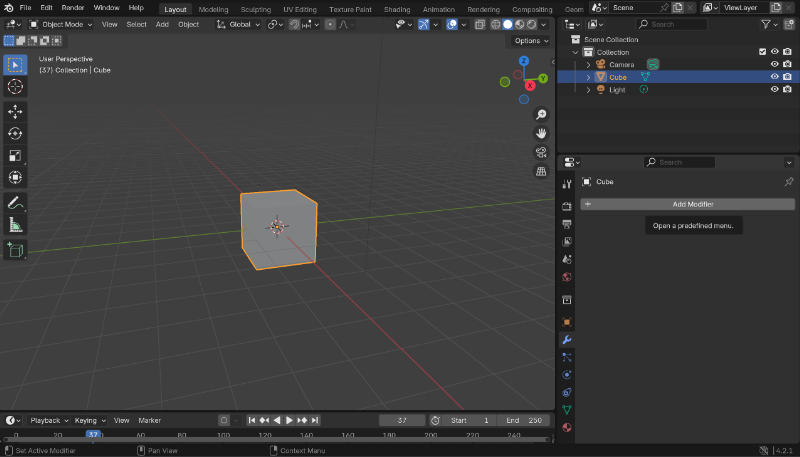
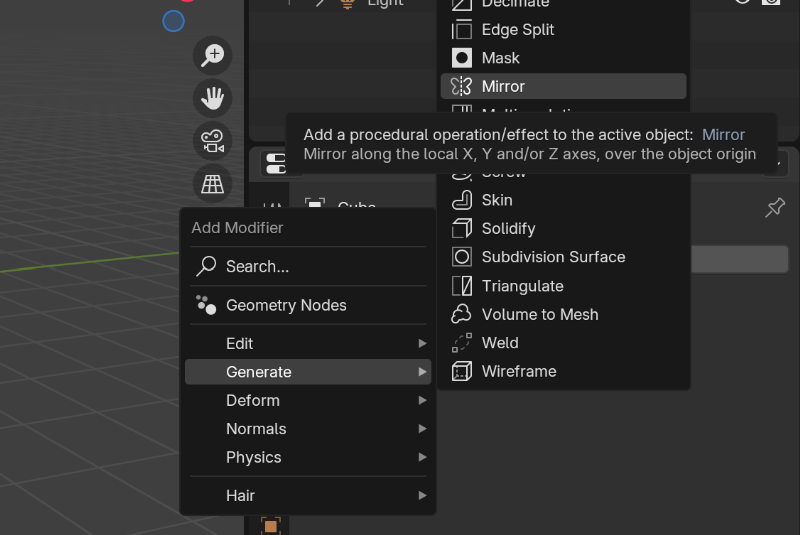
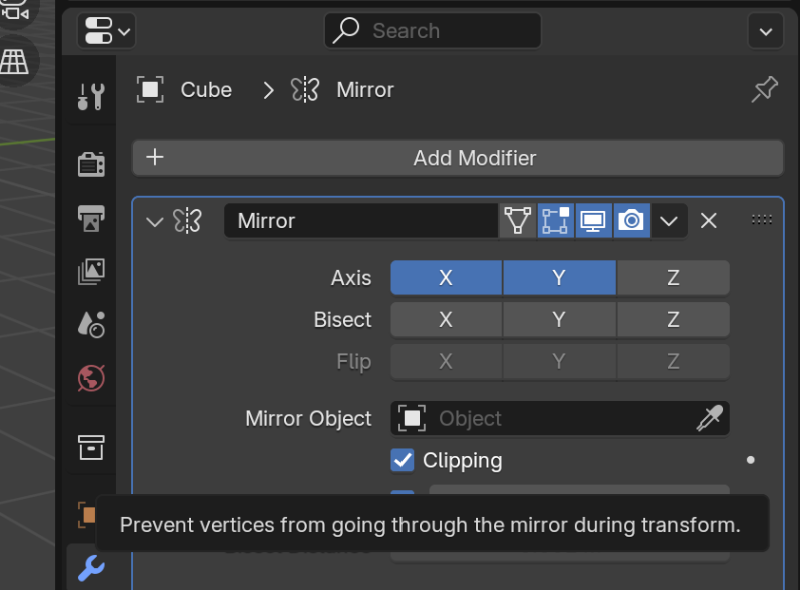
ミラー軸の設定方法
ミラー軸の設定は、3Dモデリングの効率を大きく左右する重要な要素です。X、Y、Z軸それぞれでミラーリングを行うことで、異なる効果が得られます。
たとえば、キャラクターモデリングでは主にX軸を使用し、建築デザインではY軸も活用されます。適切な軸を選択することで、作業時間を短縮しつつ、精密なモデリングが可能になります。複数の軸を組み合わせることで、より複雑な形状も効率的に作成できます。
Blenderでのミラー機能の活用例
Blenderでのミラー機能の活用例は多岐にわたります。ここでは、具体的な活用シーンと、それぞれの手法について詳しく解説します。
複数軸でのミラーリングを行う
Blenderのミラー機能を使うと、オブジェクトを複数の軸で対称にコピーできます。たとえば、X軸とY軸の両方でミラーリングをすると、モデルの四方に同じ形ができるので、テーブルの脚や左右対称な装飾を作るときに便利です。
この機能を使うと、複雑なデザインも短い時間で簡単に作れます。具体的な手順は次の通りです。
- モデリングするオブジェクトを選ぶ
- 右側のプロパティパネルから「モディファイア」を選んで、「ミラー」を追加する
- 「X」と「Y」のチェックボックスをオンにして、複数の軸でミラーリングを設定する
- 他のオブジェクトを基準にしたいときは「ミラーオブジェクト」を設定する
ミラーと他のモディファイアを組み合わせる
ミラー機能は他のモディファイアと一緒に使うと、さらに強力です。
たとえば、「ミラー」と「サブディビジョンサーフェス」を同時に使うと、左右対称で滑らかな形が簡単に作れます。この組み合わせを使うことで、キャラクターの顔や機械の部品など、複雑で対称な形もスピーディーに作ることができます。
- オブジェクトを選んで、「ミラー」モディファイアを追加する
- 次に「サブディビジョンサーフェス」モディファイアを追加して、滑らかな形にする
- モディファイアの順番を調整して、効果が適用される順番を変える
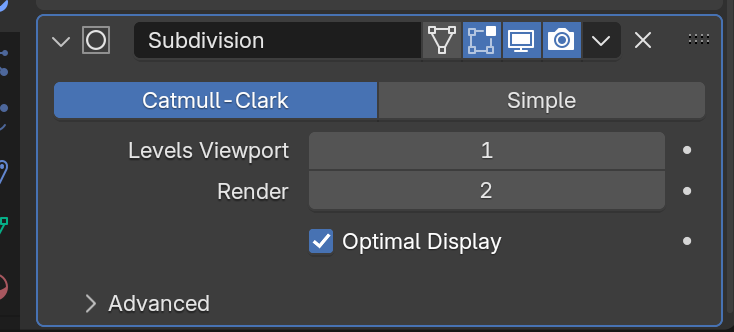
非対称なモデリングを行う
ミラー機能を使って対称なモデルを作った後、個別に非対称な部分を調整すると、ユニークでリアルなモデルができます。
たとえば、キャラクターの顔を左右対称に作った後、片方の目や口の形を少し変えることで、自然で人間らしい表情が作れます。この方法を使うと、簡単な工程でも細かい個性を加えることができます。
- モデリングが終わったら、「ミラー」モディファイアを適用する(モディファイアパネルで「適用」をクリック)
- その後、編集モードに入り、個別に頂点や面を動かして調整する
Blenderでミラー機能を活用する際の注意点
Blenderでミラー機能を活用する際には、注意すべき点があります。これらに気をつけることで、より効率的で精度の高いモデリングが可能になります。
- ミラーラインを細かく調整する
- 重複頂点を処理する
- ミラーの割れに注意する
ミラーラインを細かく調整する
ミラー機能を使う際、ミラーラインを細かく調整することが重要です。ミラーラインがうまく設定されていないと、モデルが左右対称に見えず、ゆがんだ形になってしまいます。
たとえば、キャラクターの顔をモデリングする際、正確な中央ラインを設定することで、バランスの取れた顔を作ることができます。
- キャラクターの顔をモデリングする際、まず中央の頂点を選ぶ
- 「スナップ」機能を有効にするために、画面上部の「スナップツール」アイコンをクリックする
- スナップのターゲットを「グリッド」または「頂点」に設定する
- 中央の頂点を適切な位置にドラッグし、正確に中央に配置する
- 必要に応じて他の頂点も調整し、ミラーラインを正確に合わせる
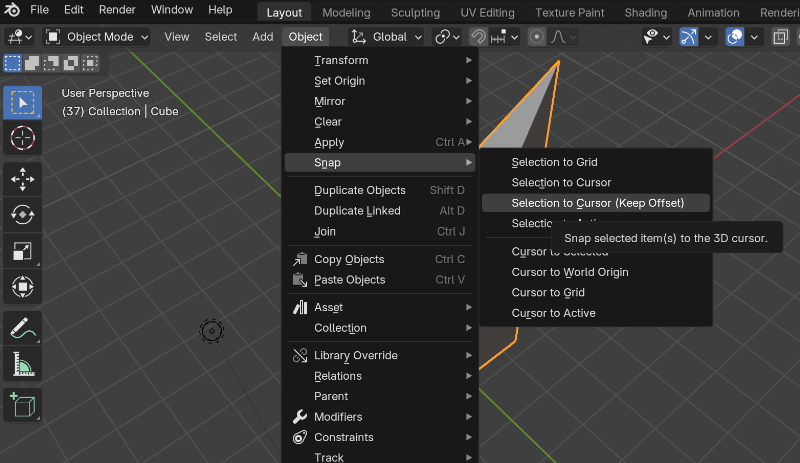
重複頂点を処理する
ミラー機能を使うと、時々ミラー部分で重複する頂点が発生します。これを処理しないと、モデルがうまく結合されず、形状が乱れることがあります。
たとえば、車のボディを作る際、重複した頂点を結合しないと表面がガタガタになってしまいます。「マージ」オプションを使って重複頂点を統合し、きれいな形に保つことができます。
- ミラー機能を使った後、編集モードに切り替える
- 重複している頂点を選ぶ
- 右クリックして「頂点をマージ」を選択する
- 「中央にマージ」オプションを選び、重複頂点を1つに統合する
- 必要に応じて他の重複頂点も同様に処理し、モデル全体をきれいにする
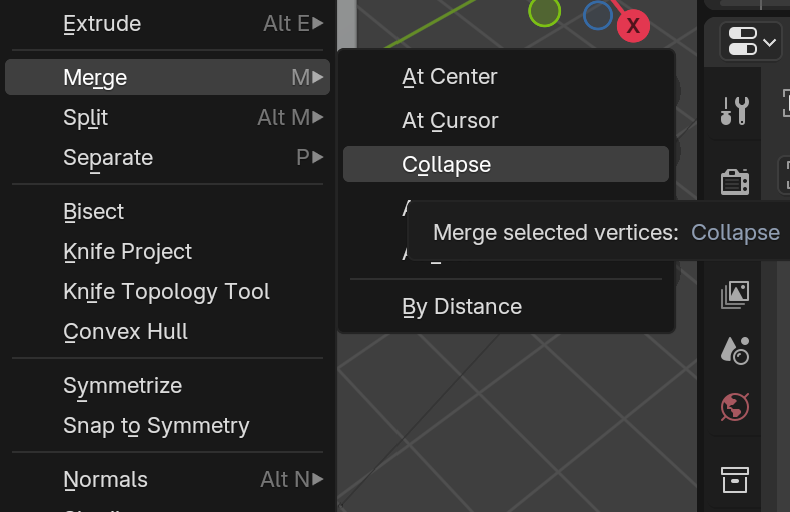
ミラーの割れに注意する
ミラー機能を使った後に「割れ」が発生することがあります。これは、ミラー部分がきちんと結合されていない場合に起こります。
たとえば、建物の壁を作るときに割れがあると、見た目に影響が出ます。この問題を防ぐために、必ず「クリッピング」オプションをオンにして、中央部分がしっかりとつながるようにしましょう。
- ミラー機能を適用する際、「モディファイア」パネルを開く
- 「ミラー」モディファイアを追加する
- 「クリッピング」オプションのチェックボックスをオンにする
- オブジェクトを編集し、中央部分がしっかり結合されるように調整する
- モデル全体を確認し、割れがないかどうかをチェックする
Blenderでレンダリングを行うなら「Render Pool」の活用がおすすめ
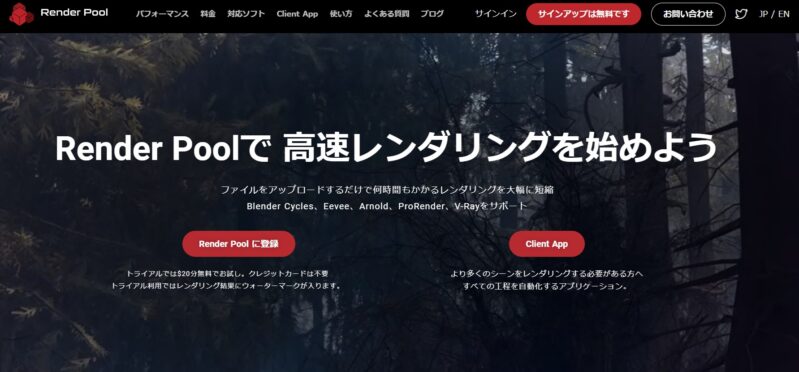
Blenderでレンダリングをするなら、「Render Pool」を使うのがおすすめです。レンダリングはPCに大きな負荷がかかり時間もかかりますが、Render Poolを使うと複数のPCで処理を分担でき、時間を大幅に短縮できます。
たとえば、長時間かかるアニメーションのレンダリングでも、Render Poolを使えば作業を効率的に進められます。また、自宅のPCを使わずにレンダリングできるので、PCを他の作業に使いたいときにも便利です。詳しい性能は公式サイトで確認できるので、ぜひ参考にしてみてください。
まとめ
Blenderのミラー機能について解説しました。
ミラー機能を使うことで、3Dモデリングを効率的に行うことができ、特に対称的なモデルの制作において作業時間を大幅に短縮できます。具体的な手順や注意点を知ることで、より精度の高いモデリングが可能になります。
さらに、ミラー機能を他のモディファイアと組み合わせたり、非対称な部分の調整を行ったりすることで、オリジナルでリアルなデザインを作成できます。ぜひ、今回の内容も参考にBlenderでの3Dモデリングにチャレンジしてみてください。